小伙伴们可能遇到过使用电脑时突然卡住的情况,等了好长时间就是没有反应。这显然是系统崩溃的迹象,只能通过恢复系统或重新安装系统来解决。那么电脑应该如何恢复系统呢?接下
小伙伴们可能遇到过使用电脑时突然卡住的情况,等了好长时间就是没有反应。这显然是系统崩溃的迹象,只能通过恢复系统或重新安装系统来解决。那么电脑应该如何恢复系统呢?接下来,小编将教你如何一键还原系统的操作。
首先在开始菜单中打开控制面板,打开控制面板之后,在控制面板的众多选择项中打开备份和还原选项。
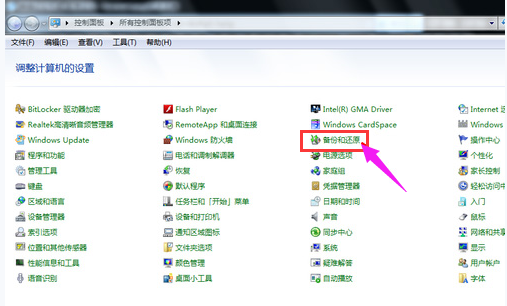
一键还原图-1
在接下来的界面中选择恢复系统设置和计算机。如果电脑没有开启还原的功能,可能需要开启这个功能。
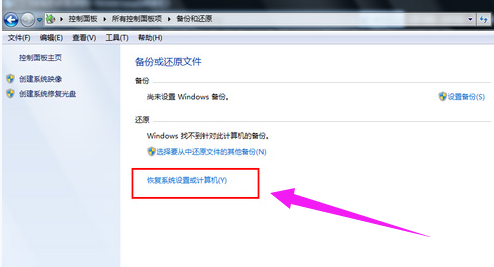
电脑还原图-2
然后点击:“打开系统还原”按钮,如果有账户控制则会有所提示,通过即可。

一键还原图-3
然后会开始还原文件和设置的向导,只需要按照向导的提示做就好了。直接点击下一步。
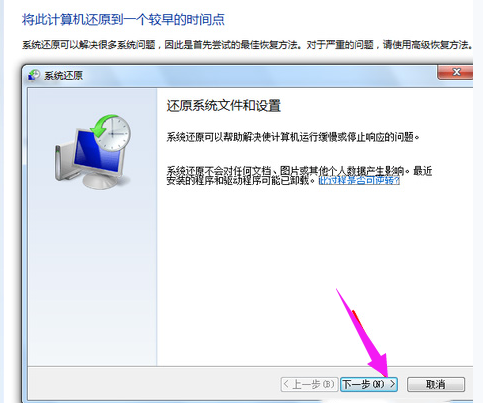
一键还原图-4
在系统还原点的选项当中,选择一个还原点,要确保所选择的还原点是之前系统正常时的还原点,因为如果是不正常的还原点则会出现问题。
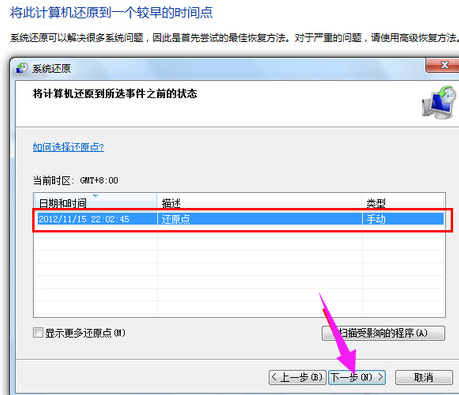
电脑还原图-5
确定之后,会出现一个确认的页面,上面显示了关于还原的详细的信息,要确保它没有错误之后,点击完成按钮,开始系统的还原,系统的还原会重启,然后在开机的过程中进入相关的还原操作。
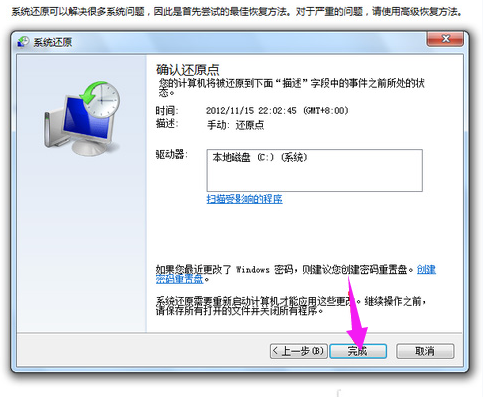
电脑图-6
以上就是电脑还原系统的操作流程了。
【文章原创作者:荆州网站推广 请说明出处】